
Перенос текста в CSS – это важная задача при верстке, особенно когда необходимо адаптировать содержимое под различные размеры экранов. В большинстве случаев текст автоматически переносится, но бывают ситуации, когда требуется точная настройка переноса для достижения желаемого вида. CSS предлагает несколько свойств, которые помогут решить эту задачу эффективно.
Свойство word-wrap управляет переносом длинных слов или фраз. По умолчанию длинные строки, не содержащие пробелов, выходят за пределы контейнера. Используя word-wrap: break-word;, можно заставить эти строки переноситься, обеспечивая корректное отображение на всех устройствах.
Еще один важный момент – использование свойства white-space, которое влияет на поведение пробелов и новых строк. Установка white-space: nowrap; предотвратит перенос текста внутри контейнера, что полезно, если необходимо сохранить одну строку текста без разрыва. В сочетании с white-space: pre-wrap; можно обеспечить перенос текста с учетом пробелов и новых строк, сохраняя оригинальное форматирование.
Для более точного контроля над переносами можно использовать word-break. Это свойство позволяет управлять переносами в словах с использованием значений normal, break-word и keep-all. Например, word-break: break-word; поможет разбить длинные слова, которые не могут быть перенесены обычным способом, на несколько строк.
Как изменить направление текста с помощью свойства `writing-mode`
Свойство `writing-mode` позволяет задавать направление текста и его ориентацию. Это полезно, когда необходимо изменить обычное горизонтальное направление текста на вертикальное или наоборот, в зависимости от контекста или языка.
С помощью `writing-mode` можно управлять двумя основными аспектами: направлением текста (горизонтальное или вертикальное) и его ориентацией (слева направо или справа налево).
Синтаксис
writing-mode: <значение>;
Доступные значения
horizontal-tb– стандартное направление текста слева направо (по умолчанию);vertical-rl– вертикальный текст, читаемый справа налево (например, для китайских, японских и корейских текстов);vertical-lr– вертикальный текст, читаемый слева направо;sideways-rl– текст расположен вертикально, но с отображением букв, повернутых на 90 градусов;sideways-lr– аналогичноsideways-rl, но с буквами, повёрнутыми в другую сторону.
Примеры использования

- Для вертикального текста с направлением справа налево:
.example { writing-mode: vertical-rl; } - Для текста, расположенного вертикально, с буквами, повернутыми на 90 градусов:
.example { writing-mode: sideways-rl; }
Особенности и рекомендации

- Использование вертикального направления текста важно для некоторых языков, таких как японский и китайский, где такая ориентация является стандартом.
- При изменении направления текста могут изменяться и поведение блоков, например, изменение высоты и ширины элементов.
- Для улучшения читабельности текста, особенно в вертикальном положении, стоит учитывать разницу в расположении символов. Для этого можно комбинировать `writing-mode` с дополнительными свойствами, например, с `text-align` или `line-height`.
- Некоторые старые браузеры могут не поддерживать определённые значения, такие как `sideways-rl`. Поэтому важно проверять поддержку в кросс-браузерных тестах.
Свойство `writing-mode` является мощным инструментом для работы с текстом в различных культурных и языковых контекстах, позволяя значительно улучшить визуальное восприятие и организацию информации.
Как использовать `word-wrap` для переноса слов
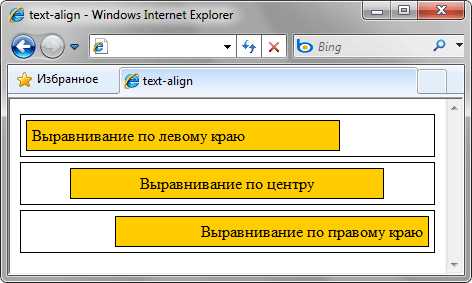
Свойство CSS `word-wrap` позволяет контролировать, как слова будут переноситься внутри блока, если они не помещаются в строке. Это особенно полезно, когда нужно избежать переполнения контейнера длинными словами или строками текста.
По умолчанию, длинные слова в блоках текста не переносятся, что может привести к проблемам с визуальным оформлением, особенно при ограниченной ширине контейнера. Для исправления этой ситуации используется `word-wrap` со значением `break-word`.
Когда свойство `word-wrap` установлено в `break-word`, длинные слова или строки, которые не помещаются в контейнер, будут разбиваться на несколько строк. Это предотвращает горизонтальное прокручивание, сохраняя текст внутри видимой области.
Пример использования:
p {
word-wrap: break-word;
}
Если требуется, чтобы длинные слова не выходили за пределы контейнера, и их нужно принудительно разрывать, используйте `word-wrap: break-word`. Это особенно важно для элементов с фиксированными размерами, таких как кнопки или блоки с текстом на мобильных устройствах.
Свойство `word-wrap` также может быть полезно при работе с отзывчивыми дизайнами, где контейнеры могут изменять размеры в зависимости от ширины экрана. В таких случаях использование `break-word` обеспечивает правильное отображение текста, независимо от размера устройства.
Важно отметить, что `word-wrap` работает только в браузерах, поддерживающих это свойство, что на сегодняшний день касается большинства популярных браузеров.
Как задавать перенос текста с помощью `word-break`
Свойство CSS `word-break` управляет поведением переноса текста в блоках. Это важный инструмент для улучшения читаемости и адаптивности веб-страниц, особенно при работе с длинными словами или строками. Используя `word-break`, можно задать правила для переноса текста в разных ситуациях.
- normal – значение по умолчанию. Текст будет переноситься только по пробелам и другим знакам разделения слов.
- break-all – при необходимости слово может быть разбито на части, даже если оно не содержит пробела. Это полезно для работы с длинными строками, например, URL-адресами.
- keep-all – слово не будет разбиваться. Используется, когда важно сохранить целостность слова, например, в китайских, японских и корейских текстах.
Для использования `word-break` достаточно применить его к блоку или элементу, содержащему текст. Например:
p {
word-break: break-all;
}
Этот стиль особенно эффективен для предотвращения переполнения контента в контейнерах с ограниченной шириной.
При разработке адаптивных сайтов стоит помнить, что использование `word-break: break-all` может привести к неожиданным результатам в некоторых языках, где слова длиннее. В таких случаях рекомендуется тестировать перенос текста на разных устройствах и экранах.
Как настроить перенос в элементах с фиксированной шириной
Для корректного переноса текста в контейнерах с фиксированной шириной, необходимо учитывать несколько важных аспектов CSS. Чтобы добиться нужного поведения, используйте свойство word-wrap или overflow-wrap, которые обеспечивают контроль над переносом длинных слов, выходящих за пределы контейнера.
Для начала стоит установить свойство word-wrap: break-word. Это гарантирует, что текст будет перенесен на следующую строку, если слово не помещается в доступную ширину контейнера. Также важно помнить, что с помощью этого свойства можно избежать горизонтальной прокрутки, которая может возникнуть при длинных строках без пробелов.
Пример CSS-кода для элемента с фиксированной шириной:
.container {
width: 300px;
word-wrap: break-word;
}
Аналогичное поведение можно добиться с помощью свойства overflow-wrap: break-word, которое является более современным и предпочтительным вариантом. Это свойство работает одинаково, но рекомендуется использовать его для обеспечения лучшей совместимости с новыми стандартами веб-разработки.
Также стоит учитывать, что если в контейнере используются элементы с текстом, который содержит пробелы или символы, такие как дефисы или знаки препинания, может потребоваться дополнительная настройка через hyphens. С помощью свойства hyphens: auto можно включить автоматический перенос слов с учетом правил языка. Однако, следует помнить, что это свойство не поддерживается в некоторых старых браузерах.
В случае, когда необходимо контролировать переполнение и предотвратить растяжение содержимого, можно использовать свойство overflow: hidden или overflow-x: auto для установки горизонтальной прокрутки, что поможет избежать ситуации, когда текст выходит за пределы контейнера, нарушая дизайн страницы.
Для элементов с фиксированной шириной и переменным содержимым рекомендуется также учитывать значение white-space. Оно может быть полезно, если нужно управлять пробелами и переносами в тексте. Например, установка white-space: nowrap предотвращает перенос, что важно при работе с текстом, который не должен менять свою структуру, например, с длинными ссылками.
Корректно настроив эти параметры, можно гарантировать, что текст в контейнерах с фиксированной шириной будет отображаться аккуратно и не выйдет за пределы выделенного пространства, даже если он длинный или содержит специальные символы.
Как управлять межстрочным расстоянием с помощью `line-height`

Свойство CSS `line-height` используется для регулировки расстояния между строками текста. Оно задаёт вертикальное расстояние между базовыми линиями разных строк в блоках текста. Это важно для улучшения читаемости, а также для создания визуального комфорта в дизайне текста.
Значение `line-height` может быть задано тремя способами: числовым значением, с помощью процентов или с использованием абсолютных единиц (например, px, em). Важно понимать, как эти разные способы воздействия на элемент могут изменять восприятие текста.
Типы значений для `line-height`
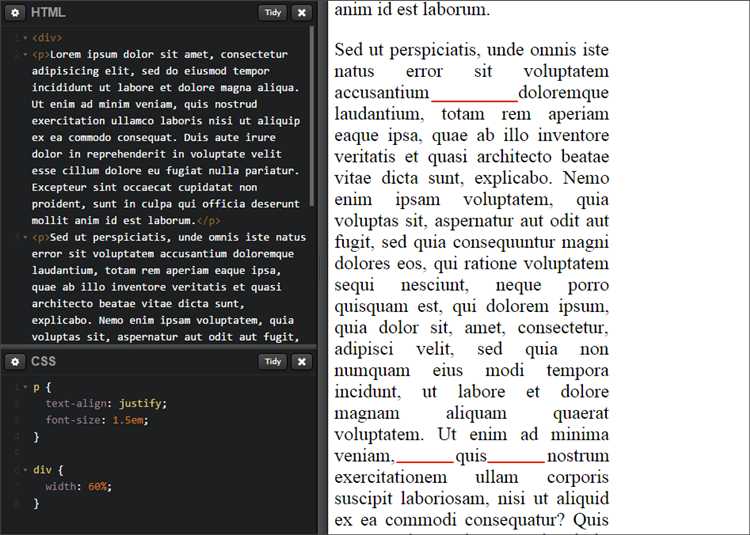
1. Числовые значения: Когда `line-height` задано числом без единиц измерения (например, `line-height: 1.5;`), это значение умножается на размер шрифта. Например, если размер шрифта 16px, то межстрочное расстояние будет равно 24px (16 * 1.5).
2. Проценты: Если вы используете проценты (например, `line-height: 150%;`), то расстояние будет равно 150% от текущего размера шрифта. Это поведение аналогично числовым значениям, но имеет разные ограничения в контексте процентных величин.
3. Абсолютные единицы: В этом случае вы указываете конкретное значение расстояния в пикселях или других единицах. Например, `line-height: 20px;` задаст фиксированное расстояние в 20 пикселей между строками текста, независимо от размера шрифта.
Рекомендации по использованию
Выбор значения для `line-height` зависит от контекста использования. Например, для текстов на веб-страницах рекомендуется использовать числовые значения или проценты, так как они обеспечивают гибкость и адаптивность в зависимости от размера шрифта. Для заголовков часто используют фиксированные значения, чтобы сохранить единообразие в дизайне.
При работе с длинными текстами, такими как статьи или блоги, стоит использовать значения от 1.4 до 1.6 для оптимального восприятия. Это позволяет избежать слишком сжатого текста, что делает чтение удобным и приятным.
Влияние на компоненты дизайна
Использование `line-height` не ограничивается только текстами. Оно также может влиять на расположение других элементов, таких как списки, кнопки или формы. В некоторых случаях увеличение межстрочного расстояния улучшает визуальную структуру и выделяет важные элементы.
Кроме того, стоит учитывать контекст, в котором используется `line-height`. Например, для текста в заголовках или в небольших блоках, таких как меню, увеличение межстрочного расстояния может привести к визуальному «размытию» и нарушению читабельности. В таких случаях лучше применять значение, соответствующее размеру шрифта, или слегка большее.
Как правильно использовать
Для достижения наилучших результатов следует комбинировать `line-height` с другими свойствами CSS, такими как `font-size` и `letter-spacing`, чтобы добиться необходимой плотности текста. Хорошо подобранное межстрочное расстояние улучшает восприятие контента и способствует лучшему взаимодействию пользователя с интерфейсом.
Как правильно использовать `white-space` для контроля переноса

Свойство CSS `white-space` управляет тем, как браузер обрабатывает пробелы, переносы строк и табуляции в тексте. Оно важно для точного контроля расположения текста, особенно при работе с многострочными блоками.
Основные значения свойства:
normal: Это значение по умолчанию. Браузер автоматически обрабатывает пробелы, удаляя лишние, и переносит текст, если это необходимо. Оно подходит для большинства случаев, когда требуется стандартный перенос текста.
nowrap: Отключает перенос строк. Текст будет продолжаться в одну строку, даже если он выходит за пределы контейнера. Это полезно для строк, которые должны отображаться без разрыва, например, для длинных URL или кода.
pre-wrap: Сохраняет пробелы и переносы строк, но позволяет тексту переходить на новую строку, если он выходит за пределы контейнера. Это хороший выбор для текста с фиксированным форматом, который должен адаптироваться под размер экрана.
pre-line: Обрабатывает пробелы как в нормальном режиме, но сохраняет все переносы строк. Этот вариант полезен, если нужно сохранить форматирование, но при этом обеспечить перенос длинных строк.
Для большинства проектов предпочтительнее использовать `normal`, если не требуется специфическая обработка пробелов и строк. `pre-wrap` будет лучшим выбором, когда необходимо сохранить отступы и пробелы, но не потерять читаемость текста при изменении размеров окна.
Как предотвратить нежелательный перенос с помощью `nowrap`
Свойство CSS `white-space: nowrap;` позволяет предотвратить перенос текста внутри элемента. Оно применяется к элементам, которым не нужно автоматически разбивать текст на несколько строк. При использовании этого свойства весь текст будет отображаться в одну строку, даже если его длина превышает ширину контейнера. Если контейнер слишком мал для текста, это может привести к его выходу за пределы элемента.
Для применения `nowrap` достаточно добавить это свойство в CSS-правило. Например:
«`css
p {
white-space: nowrap;
}
После применения свойства текст в параграфе будет продолжать отображаться в одну строку, независимо от доступного пространства. Это полезно для таких элементов, как кнопки, ссылки или метки, где важно сохранить текст в одной строке.
Стоит помнить, что использование `nowrap` может вызвать проблемы с адаптивностью дизайна. Когда текст выходит за пределы контейнера, это может привести к горизонтальной прокрутке или нарушению структуры страницы. Для предотвращения таких проблем можно использовать другие методы, такие как обертка текста в контейнер с прокруткой или использование медиа-запросов для изменения поведения на разных устройствах.
Пример использования с ограничением ширины и горизонтальной прокруткой:
cssCopyEditdiv {
width: 200px;
white-space: nowrap;
overflow-x: auto;
}
В данном случае текст, превышающий 200px, будет прокручиваться, но не переноситься на новую строку.
Вопрос-ответ:
Как с помощью CSS перенести текст на новую строку?
Для того чтобы перенести текст с помощью CSS, можно использовать свойство `word-wrap` или `white-space`. Например, `word-wrap: break-word;` позволяет переносить длинные слова, если они не умещаются в контейнере. Если необходимо принудительно перенести текст, можно воспользоваться тегом `
` в HTML, либо задать `white-space: pre-wrap;` для сохранения всех пробелов и переносов строки в исходном тексте.
Можно ли использовать CSS для переноса текста в конкретных местах?
Да, можно. Если вы хотите перенести текст на новой строке в определённом месте, используйте тег `
` в HTML. В CSS для подобного эффекта можно использовать свойства `::before` или `::after` с контентом, например, добавив символ новой строки. Однако, такие методы не всегда удобны и требуют аккуратности при верстке, так как могут повлиять на расположение других элементов.
Почему текст не переносится, несмотря на использование CSS?
Есть несколько причин, по которым текст может не переноситься. Во-первых, стоит проверить, используется ли свойство `white-space: nowrap;`, которое запрещает перенос текста. Если контейнер имеет фиксированную ширину, это может мешать автоматическому переносу. Также стоит убедиться, что не задано свойство `overflow: hidden;`, которое может скрывать часть текста, не позволяя ему выйти за пределы контейнера.
Как сделать так, чтобы текст в блоке всегда переносился на новую строку при достижении края контейнера?
Для этого можно использовать свойство `word-wrap: break-word;` или `overflow-wrap: break-word;` в CSS. Эти свойства заставят браузер переносить слова, которые не помещаются в контейнере, на новую строку. Это особенно полезно, когда у вас есть длинные строки текста без пробелов, например, ссылки или длинные слова.






